Информатика и информационно-коммуникационные технологии в профессиональной деятельности. Информатика и информационно-коммуникационные технологии в профес. Литература по теме Тема Алгоритмы и программы Вопрос Понятие алгоритма
 Скачать 7.96 Mb. Скачать 7.96 Mb.
|
|
Тема 5. Программное обеспечение компьютера Цель и задачи: рассмотреть понятие программного обеспечения (ПО) компьютера, основные виды ПО и их назначение. Познакомиться с примерами популярных компьютерных программ. Вопросы темы: 1. Понятие программного обеспечения компьютера. 2. Системное программное обеспечение. 3. Прикладное программное обеспечение. 4. Инструментальное программное обеспечение. Вопрос 1. Понятие программного обеспечения компьютера. Вся совокупность существующих компьютерных программ называется программным обеспечением (ПО). Она содержит три больших класса: системное, прикладное и инструментальное ПО (рис. 11). 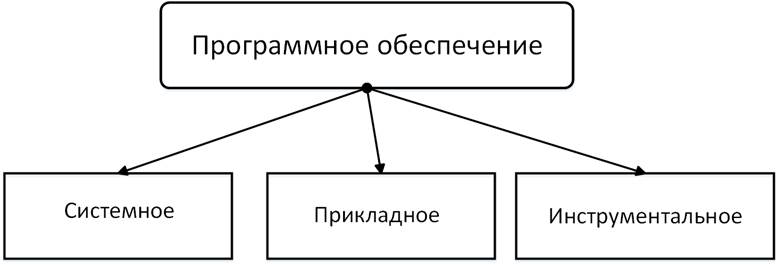 Рис. 11. Классы программного обеспечения Системное ПО состоит из программ, обеспечивающих работу всех частей компьютера и подключаемых к нему периферийных устройств. Прикладное ПО содержит программы, используемые для решения конкретных (прикладных) задач пользователя. В него входят текстовые и графические редакторы, табличные процессоры, расчетные программы, а также сложные программные системы. Инструментальное ПО предназначено для создания самих компьютерных программ. Оно включает языки и системы программирования, например, языки Бейсик, Pascal, Java, средства и системы программирования Delphi, Visual Studio, C++Builder и др. Вопрос 2. Системное программное обеспечение. Системное ПО современных компьютеров содержит разнообразные программы, выполняющие различные вспомогательные функции, например: · управление различными устройствами и ресурсами компьютера; · проверка работоспособности (тестирование) устройств компьютера; · поиск и исправление проблем; · создание архивных копий используемых файлов; · выдача справочной информации о компьютере и др. Так, например, известная и популярная программа Everest, впоследствии переименованная в AIDA64, позволяет за несколько минут протестировать компьютер и получить полную информацию о характеристиках и состоянии всех его устройств. Системные программы часто называют системными утилитами. Центральное место в системном ПО занимают операционные системы (ОС). Основное назначение операционной системы, установленной на компьютер, является обеспечение согласованной работы всех внутренних и внешних устройств компьютера, а также организация взаимодействия пользователя и компьютера. ОС предоставляет доступ к управлению компьютером, а также упорядочивает и хранит информацию во внешней памяти компьютера. При этом ОС скрывает от пользователя подробности взаимодействия различных программ с устройствами компьютера и не требует обязательного знания языков машинных команд и программирования. Как правило ОС хранится на жестком диске и загружается в оперативную память при включении компьютера. При необходимости ОС также может храниться и на компакт-диске и загружаться с него. Установленные на компьютер программы, а также файлы и папки (в том числе созданные на компьютере пользователем), образуют в запоминающем устройстве определённую структуру, называемую файловой системой компьютера. Операционная система позволяет пользователю формировать файловую систему путём установки (инсталляции) на компьютер необходимых программ, создания файлов и папок, а также их переименования, перемещения, копирования и удаления. Другие функции ОС обеспечивают: · распределение имеющихся ресурсов памяти; · обмен c устройствами ввода-вывода; · реакцию системы на ошибки и аварийные ситуации; · осуществление диалога в общении с пользователем. Перечислим основные программные составляющие операционной системы: · Модуль управления файловой системой позволяет управлять хранением информации на дисках долговременной (жесткий диск) и внешней памяти (CD, DVD, флэшки и др. накопители). · Командный процессор – это специальная программа, которая выполняет вводимые команды пользователя и программ. · Драйверы устройств – это служебные системные программы для работы с устройствами компьютера. К каждому устройству (например, принтеру, сканеру, web-камере и пр.) прилагается компьютерная программа-инструкция (драйвер), в которой прописано, как с ним должна работать ОС. Как правило, ОС уже содержит в себе большинство драйверов периферийных устройств, выпущенных до выхода используемой версии ОС. Однако, если устройство и его драйвер были выпушены уже после выпуска данной версии ОС, при первом подключении нового устройства придется установить и его драйвер. Обычно этот драйвер находится на компакт-диске (часто, мини-диске), который поставляется (или продается) вместе с новым устройством. · Графический интерфейс – это программная составляющая ОС, определяющая вид главного окна программы. Благодаря графическому интерфейсу, содержащему экранные значки и систему меню, пользователь, вводит любые команды управления компьютером и имеющимися программами с помощью (щелчка) мыши. · Сервисные программы – это программы-утилиты, позволяющие обслуживать диски, выполнять операции с файлами, работать в сетях и т.д. · Справочная система позволяет получать необходимую информацию как о функционировании ОС в целом, так по работе ее отдельных модулей. Специальный раздел справочной системы посвящен устранению различных неисправностей компьютера, периферийных устройств и их взаимодействия. В настоящее время для работы на персональном компьютере используются разные операционные системы: Unix, Linux, MacOS, FreeBSD, Ubuntu и др. Наибольшую популярность получили операционные системы семейства Windows – разработки американской корпорации Microsoft (MS). Вопрос 3. Прикладное программное обеспечение. Прикладное ПО – это самый обширный класс компьютерных программ. В него входят популярные программы для решения самых разнообразных задач, как деловой сферы, так и сферы широкой пользовательской аудитории. Как правило, подобные программы составляют целые комплексы, называемые пакетами прикладных программ (ППП). Наиболее популярными пакетами являются так называемые офисные пакеты, предназначенные для решения большинства «офисных» задач: · подготовки текстовых и табличных документов; · оформления графических и презентационных материалов; · создания баз данных; · подготовки публикаций; · разработки веб-страниц; · работы с источниками всемирной компьютерной сети Интернет и пр. В настоящее время используются различные офисные пакеты, самые известные среди них: Apache OpenOffice (ранее известный как OpenOffice.org), Corel Office, WPS Office, LibreOffice, Microsoft Office и Google Docs. Наибольшее распространение в нашей стране получил программный пакет MS Office, разработанный американской компанией Microsoft (основатель компании Билл Гейтс). Этот пакет включает: · текстовый процессор MS Word; · табличный процессор MS Excel; · систему управления базами данных MS Access; · редактор компьютерных презентаций MS PowerPoint; · графический редактор деловых иллюстраций MS Visio, а также ряд других приложений (MS Project, MS Publisher, MS SharePoint Designer и пр.). В каждой профессиональной области используются свои типовые или уникальные прикладные программы. Так, программы класса Translation memory (переводческая память) позволяют переводить тексты с одних языков на другие. Включают программы Trados, Deja Vu, OmegaT, Wordfast и целый ряд других. А программа CatsCradle предназначена для перевода web-сайтов. Существуют также программы – электронные словари для профессионального использования: · ABBYY Lingvo (позволяет переводить с 15 языков). · Мультитран (13 языков). · Promt. · Slovoed (13 языков) и др. Программы для распознавания текста, например, ABBYY FineReader или CuneiForm, позволяют распознавать текст на фотографиях, сканах, PDF-документах. Первая из приведенных программ распознает текст на 190 языках, а для 48 из них делает проверку орфографии. Сохранить полученный текст можно практически во всех популярных форматах (Word, Excel, PowerPoint, PDF, html и др.). А программа AfterScan предназначена для автоматической проверки и коррекции распознанного текста. Обнаруживает и исправляет опечатки, ошибки, отсутствующие пробелы и ошибки при распознавании текста. Для подготовки текстов к публикации используются настольные издательские системы: комплекс программных средств, служащих для предпечатной подготовки оригинал-макетов печатной продукции (книг, газет, журналов, буклетов и т. п.). Обеспечивают набор текстов и формул, встраивание рисунков, проверку орфографии и проверку качества печатной продукции. Наиболее распространены настольные издательские системы: · Corel Ventura. · Adobe PageMaker. · QuarkXPress. Для проведения математических расчетов предназначены специальные программные пакеты, например, Mathematica, MatLab, MathCAD, Maxima и др. А мощный математический пакет Scilab предназначен для построения 2D и 3D графиков, решения задач линейной алгебры и других математических задач. Большой класс компьютерных программ разработан для решения кадровых, экономических, финансовых и бухгалтерских задач (см. таблицу 2). Таблица 2.
НОВОСТИ Существует целый ряд компьютерных программ для статистической обработки результатов естественнонаучных и социологических исследований, например, программы «Статистика», STADIA, Vortex, IP Sociologist и др. Особенно популярна программа SPSS Statistics (от англ. «Statistical Package for the Social Sciences» – «статистический пакет для социальных наук») – компьютерная программа для статистической обработки данных, один из лидеров рынка в области коммерческих статистических продуктов, предназначенных для проведения прикладных исследований в социальных науках. В деловой сфере широко используются справочно-правовые системы («Консультант плюс, «Гарант», «Кодекс» и др.), позволяющие быстро находить электронные копии практически любых нормативных актов (законов, указов, постановлений, распоряжений и других правовых документов). Вопрос 4. Инструментальное программное обеспечение. Инструментальное ПО предназначено для использования в ходе проектирования, разработки и сопровождения компьютерных программ. К инструментальному ПО можно отнести следующие виды программ: · Компиляторы (трансляторы, ассемблеры, интерпретаторы). · Компоновщики. · Отладчики. · Средства автоматизированного тестирования программ. · Системы программирования и интегрированные среды разработки программ. · Системы автоматизации программирования (CASE). Компилятор – это программное средство для перевода программ, написанных на каком-либо языке программирования, в программы, представленные в двоичных машинных кодах. Компиляторы делятся на три вида: 1) трансляторы; 2) ассемблеры; 3) интерпретаторы. Транслятор – это компилятор, который полностью переводит программы на каком-либо языке программирования в машинные коды или в так называемый объектный код. Полученная программа в машинных кодах может быть позже преобразована в исполнимый модуль, загружена в оперативную память и запущена на выполнение процессором. Разновидностью транслятора считается ассемблер – программа, которая переводит текст программы, написанный на машинно-ориентированном языке («мнемокоде» или «языке ассемблера») в двоичный код. Часто этот термин используется в значении – язык программирования машинного уровня. Интерпретатор – это компилятор, который построчно (или по одной команде) переводит исходную программу на языке программирования в двоичные коды и тут же передает этот двоичный код процессору на выполнение. Компоновщик – программа, которая производит компоновку исполняемого или загрузочного кода – принимает на вход один или несколько объектных модулей и собирает по ним один исполнимый модуль, который может быть загружен в память и запущен на выполнение процессором. Отладчик, как правило, является частью среды разработки программного обеспечения или отдельным приложением, предназначенным для поиска ошибок в программе. Интегрированная среда разработки (ИСР) (англ. Integrated development environment, IDE) – система программных средств, используемая для разработки программного обеспечения. Обычно среда разработки включает в себя текстовый редактор, компилятор и/или интерпретатор, средства автоматизации сборки и отладчик. Хотя и существуют среды разработки, предназначенные для нескольких языков (Eclipse, NetBeans, Embarcadero RAD Studio или Microsoft Visual Studio), обычно среда разработки предназначается для одного определённого языка программирования, например, Visual Basic, Delphi, Dev-C++. Системы автоматизации программирования (англ. Computer-Aided System Engineering, CASE) – программный комплекс, автоматизирующий весь технологический процесс анализа, проектирования, разработки, кодирования, отладки и сопровождения сложных программных систем. Основное достоинство CASE-технологии – это поддержка коллективной работы над проектом за счет возможности работы в локальной и глобальной сети разработчиков, экспорта (импорта) любых фрагментов проекта, организованного управления программами. Как правило, CASE-системы поддерживают автоматическую генерацию кода программ – создание каркаса программной системы и создание полного продукта с системной документацией. Вопросы для самопроверки: 1. Что называется программным обеспечением компьютера (ПО)? 2. Какие существуют классы программного обеспечения? 3. Каково назначение системного ПО? 4. Какой тип программ составляет основу системного ПО? 5. Что такое драйвер устройства? 6. В чем назначение прикладного ПО? 7. Приведите примеры программ прикладного ПО. 8. Какие программы входят в пакет MS Office? 9. Какой тип программ широко используется в деловой сфере для решения правовых вопросов? 10. В чем назначение инструментального ПО? 11. В чем разница между компилятором и транслятором? 12. В чем назначение компоновщика и отладчика программ? 13. Что такое интегрированная среда разработки? 14. Что такое CASE-технологии и CASE-системы? 15. К какому классу ПО относится программа MS Windows? Литература по теме: 1. Гуриков С.Р. Информатика: учеб. – М.: Форум, Инфра-М, 2017 г. – 464 с. 2. Сергеева И.И., Музалевская А.А., Тарасова Н.В. Информатика. – 2 изд. – М: Инфра-М, Форум, 2017. – 384 с. 3. Трофимов В.В. Информатика: учеб. – в 2-х т. – СПб.: Юрайт, 2016. – 406 с. Интернет-ресурсы: 1. Федеральный портал «Единое окно доступа к образовательным ресурсам«. – Режим доступа: http://window.edu.ru 2. Официальный сайт компании Microsoft. – Режим доступа: http://www.microsoft.com Тема 6. Операционная система MS Windows Цель и задачи: ознакомиться с понятием операционной системы, её назначением и составом, приобрести навыки работы с операционной системой Windows 10. Вопросы темы: 1. Операционная система персонального компьютера. 2. Пользовательский интерфейс ОС Windows 10. 3. Формирование структуры файловой системы компьютера. 4. Создание папок пользователя. Вопрос 1. Операционная система персонального компьютера. Как было отмечено в материале предыдущей темы ОС занимают центральное место в системном ПО. Основное назначение ОС, установленной на компьютер, является обеспечение согласованной работы всех внутренних и внешних устройств компьютера, а также организация взаимодействия пользователя и компьютера. Установленные на компьютер программы, а также файлы и папки (в том числе созданные на компьютере пользователем), образуют в запоминающем устройстве определённую структуру, называемую файловой системой компьютера. ОС позволяет пользователю формировать файловую систему путём установки (инсталляции) на компьютер необходимых программ, создания файлов и папок, а также их переименования, перемещения, копирования и удаления. ОС обычно хранится на жестком диске компьютера и при его включении загружается в оперативную память, после чего компьютер готов к работе, о чем свидетельствует появление на экране компьютера главного окна ОС, называемого интерфейсом. ОС Windows обладает графическим пользовательским интерфейсом. Это означает, что все элементы интерфейса представляются своими графическими образами. В настоящее время существует большое число различных операционных систем, предназначенных для разных типов компьютеров и их сетей: Unix, Linux, MacOS, Android и др. Наибольшей популярностью во всем мире пользуются операционные системы семейства Windows, разработанные корпорацией Microsoft. Впервые операционная система MS Windows появилась в 1985 г., она называлась Windows 1.0 и была разработана в США компанией Microsoft под руководством Билла Гейтса. Эта версия была несовершенной и представляла собой некоторую графическую оболочку (надстройку) для популярной в те годы операционной системы MS DOS. В виде подобных оболочек были и версии Windows 2 и Windows 3.1. В 1995 г. компания Microsoft выпустила операционную систему, названную Windows 95. Это была первая полноценная ОС. И графический интерфейс, и основные возможности системы были на должном уровне для того времени. Впоследствии в результате постоянных усовершенствований эту операционную систему сменила Windows 98, затем Windows NT, Windows 2000, Windows XP, Windows Vista, Windows 7, Windows 8, Windows 8.1 и, наконец, Windows 10. То есть образовалось целое семейство операционных систем Windows. Основные принципы работы с операционными системами Windows сохраняются для всех современных ОС рассматриваемого семейства. Вопрос 2. Пользовательский интерфейс ОС Windows 10. Графический пользовательский интерфейс ОС Windows 10 содержит: 1. Рабочий стол, занимающий основную часть экрана, на котором размещаются значки и ярлыки файлов, папок и программ. Кроме того, на рабочем столе могут быть размещены окна запущенных программ, открытых папок и файлов. На рис. 12 показан общий вид пользовательского интерфейса с открытым окном папки Система. 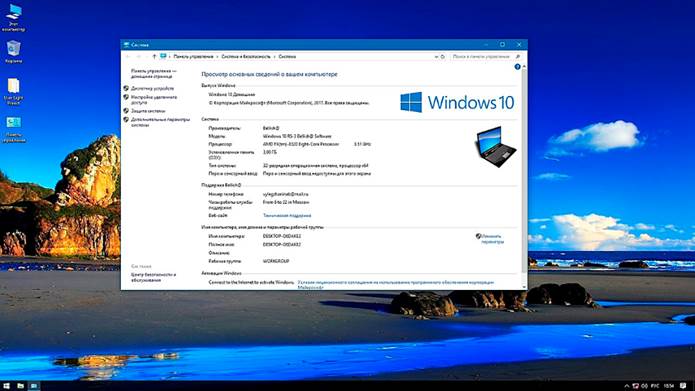 Рис. 12. Общий вид пользовательского интерфейса ОС Windows 10 2. Кнопку Пуск, Поле поиска, Панель задач и Системное табло, которые располагаются в самой нижней строке интерфейса (рис. 13 и рис. 16). Рис. 13. Кнопка Пуск, Поле поиска и Панель задач 3. Окна открытых файлов, папок и программ. 4. Контекстные меню. Значки и ярлыки – это графические объекты, связанные с определенными папками, файлами и программами, хранящимися в памяти компьютера. Двойной щелчок курсором по значку или ярлыку выводит на экран (открывает) окно соответствующего файла, папки или программы. Ярлыки можно произвольно создавать, переименовывать и удалять. При этом соответствующий файл или папка сохраняются в неизменном виде. А удаление значка приводит и к удалению связанного с ним объекта. Изображение ярлыка содержит маленькую стрелку в нижней части (рис. 14).  Рис. 14. Изображение значка папки Этот компьютер (слева) и ярлыка программы Acrobat Reader (справа) на рабочем столе Кнопка Пуск вызывает пиктографическое меню Пуск (рис. 15), содержащее мелкие значки, расположенные вертикально в левой части экрана и крупные значки справа от них (на рис. 15) или в центральной части экрана. Эти значки позволяют запускать некоторые из часто используемых программ с помощью крупных значков, а также любые установленные программы (выстроенные по алфавиту) с помощью мелких значков. 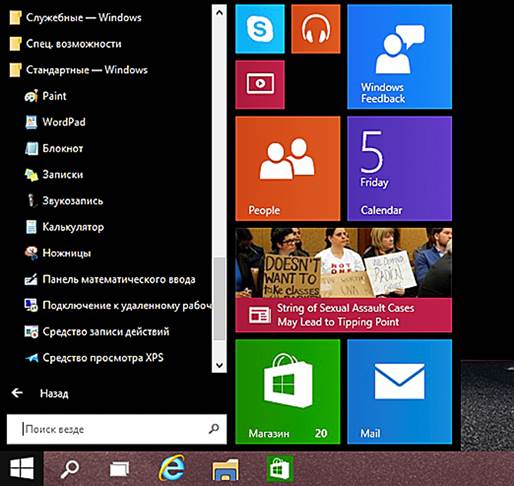 Рис. 15. Фрагмент интерфейса ОС Windows 10, содержащий меню Пуск На Панели задач (см. рис. 13), как правило, всегда расположены значки двух программ: Internet Explorer (приложение для работы в Интернете) и Проводник (приложение для работы с файлами и папками). Кроме того, на ней отображаются значки всех запущенных программ (приложений), что позволяет переключаться с одной программы на другую, просто щелкнув курсором по соответствующему значку. Системное табло (правая часть Панели задач) содержит системные элементы: значок громкости (щелчок на котором открывает доступ к настройкам звука), область даты и времени, значок, отображающий текущую раскладку клавиатуры (Ru или En), значок сетевого подключения и некоторые другие значки (рис. 16).  Рис. 16. Системное табло Основополагающее понятие всех операционных систем Windows – это окно. С помощью окон происходит взаимодействие пользователя с компьютером. Любые действия с файлами, папками и программами пользователь выполняет в окнах. На экране может быть открыто сразу несколько окон, причем каждое из них отражается своим значком в панели задач. Но лишь одно из них является активным, именно в нем можно проводить операции (создание, переименование, копирование, удаление и т.д.). Переключение между окнами осуществляется либо путем выбора соответствующего значка в Панели задач, либо с помощью комбинации клавиш Alt+Tab. Если на экране отображено одновременно несколько окон, то для перехода к нужному окну можно щелкнуть курсором на его видимой части. На рис. 17 показан типовой вид окна Windows при открытии папки Этот компьютер. Верхняя строка изображения папки содержит её название (в центре), кнопки с пиктограммами некоторых команд (в левой части строки) и три кнопки управления окном в правой части строки (Свернуть, Развернуть, Закрыть). Во второй строке изображения папки располагается Меню команд (Файл, Компьютер, Вид), позволяющих проводить необходимые операции с файлами и папками. Четвертый пункт меню (Управление на рис. 17) является контекстным, т.е. связан с выбранным элементом окна (на рисунке – Локальный диск С:). Там же показан вид контекстного меню для выбранного элемента окна. 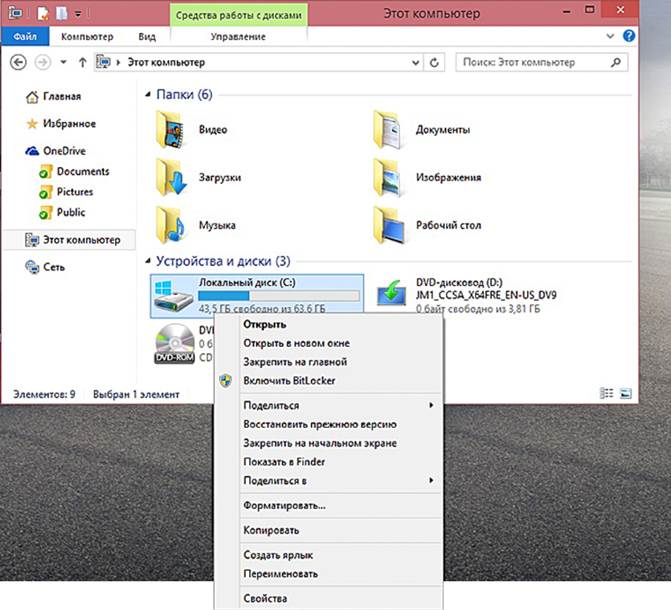 Рис. 17. Вид окна ОС Windows при открытии папки Этот компьютер Пользователь может изменить положение окон на экране. Для этого достаточно «подцепить» курсором верхнюю строку окна и «отбуксировать» его в новое место (при нажатой левой кнопке мыши). Размеры окна также легко изменить, щелкнув курсором на любой его границе (курсор при этом примет вид двунаправленной стрелки), после чего «передвинуть» границу в нужном направлении. Контекстные меню появляются на экране при щелчке правой кнопкой мыши, причем в зависимости от места щелчка (от контекста) появляются различные контекстные меню (рис. 18).  Рис. 18. Пример контекстного меню Вопрос 3. Формирование структуры файловой системы компьютера. Окно папки Этот компьютер, а также окно программы Проводник используются для просмотра и редактирования файловой системы компьютера и отдельных её частей. Проводник можно вызвать из контекстного меню при щелчке курсором (правой кнопкой мыши) по кнопке Пуск (рис. 19). 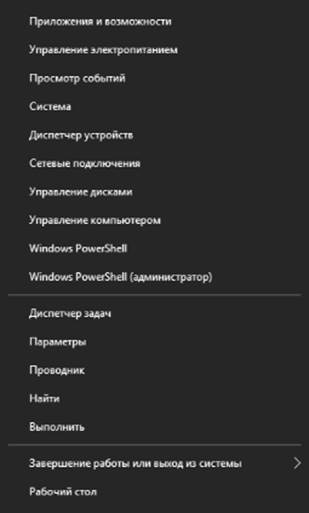 Рис. 19. Контекстное меню кнопки Пуск Вид открытого окна программы Проводник показан на рис. 20. 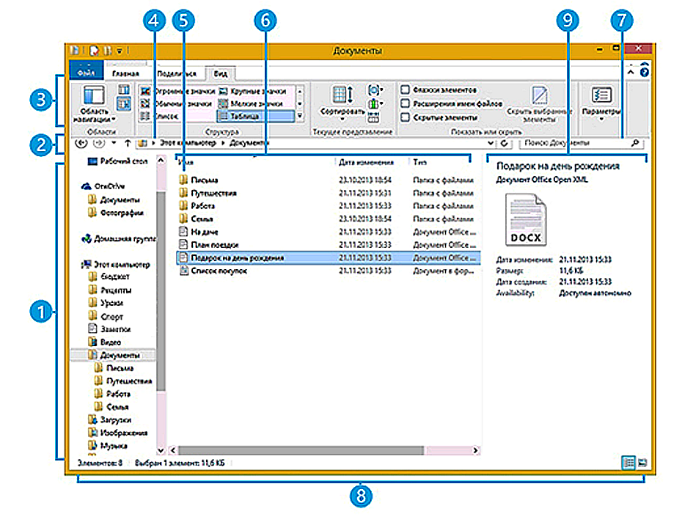 Рис. 20. Окно программы Проводник Окно программы Проводник состоит из следующих частей (отмеченных соответствующими цифрами на рис. 20): 1. Левая панель. Содержит список папок в файловой системе компьютера. 2. Кнопка Назад служит для перехода к предыдущему расположению, а кнопка Вверх – на один уровень выше текущего. 3. Лента – это панель инструментов, которые используются для выполнения типовых задач (копирование и перемещение, создание новых папок), а также для управления представлением папки на экране. Состав инструментов Ленты определяется выбранной вкладкой. При необходимости Ленту можно свернуть, выполнив одноименную команду из контекстного меню. 4. Адресная строка, в которой отображается путь до выбранной папки. 5. Список файлов отображает содержимое текущей папки. 6. Заголовки столбцов таблицы, показывающей файловую структуру. 7. Поле поиска. Для поиска элемента в текущей папке следует ввести слово или фразу в поле поиска. 8. Строка состояния. Показывает общее число объектов в данном расположении, а также число выбранных объектов и их общий размер. 9. Область данных используется для просмотра наиболее общих свойств, связанных с выбранным файлом. Иерархическая структура файловой системы схематически показана в левой панели окна Проводника. При выделении курсором какого-либо элемента иерархической схемы его подробный состав показывается в виде таблицы папок и файлов в правой части окна (рис. 21). 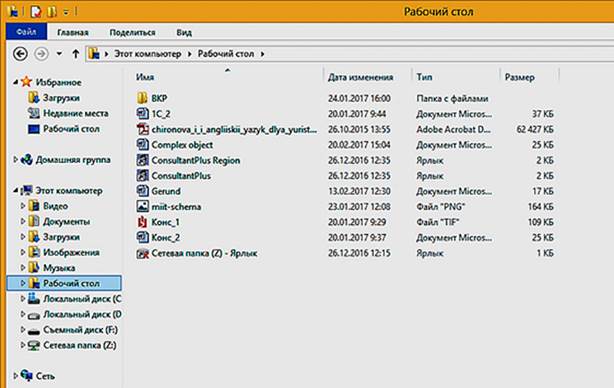 Рис. 21. Вид окна Проводника при выделении конкретного элемента схемы (папка «Рабочий стол») С помощью соответствующих команд меню Вид таблицу (рис. 21) можно представить в виде списка или в виде значков (рис. 22). 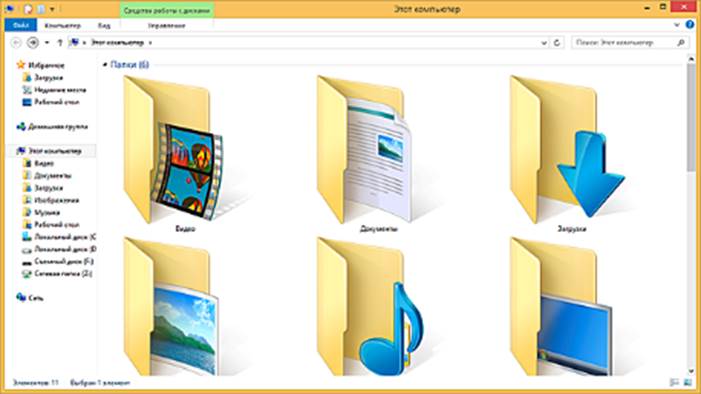 Рис. 22. Значки папок в окне Проводника С помощью команд из строки меню или контекстного меню можно создать новую папку или файл, а также переименовать, переместить или удалить имеющиеся папки и файлы. Вопрос 4. Создание папок пользователя. Для создания папок пользователя следует выполнить следующие действия. 1. Открыть окно Этот компьютер. 2. В левой панели (списке папок) выбрать раздел, где будут созданы «свои» папки для работы. В компьютерном классе это может быть раздел Сетевая папка. 3. Чтобы открыть окно выбранного раздела, нужно дважды щелкнуть курсором на строке или пиктограмме этого раздела. 4. Воспользовавшись контекстным меню (команда Создать – Папку) создать папку, заменив выделенное название (Новая папка) на свое имя (рис. 23). 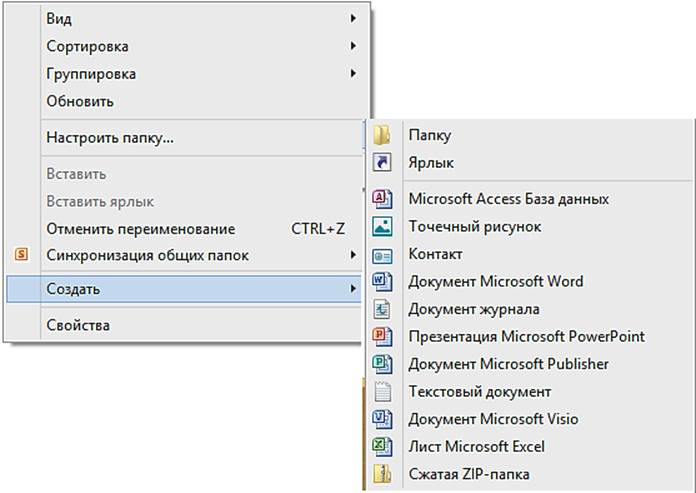 Рис. 23. Контекстное меню 5. Двойным щелчком курсора открыть «свою» папку и последовательно создать внутри неё три папки с именами: «Тексты», «Таблицы» и «Рисунки». 6. Открыть папку «Тексты» и с помощью контекстного меню создать файл «Текстовый документ». 7. Дважды щелкнуть по имени созданного текстового файла. Откроется программа Блокнот, в рабочем окне которой набрать один абзац произвольного текста, например, состояние текущей погоды (рис. 24).  Рис. 24. Текст в рабочем окне программы Блокнот 8. Сохранить файл с помощью одноименной команды меню Файл (рис. 25).  Рис. 25. Меню «Файл» программы Блокнот 9. Закрыть окно программы Блокнот командой Выход (или кнопкой Закрыть). 10. В окне папки «Тексты» выделить файл «Текстовыйдокумент» однократным щелчком курсора по его имени. На Ленте (вкладка Главная) щелкнуть кнопку Копировать (рис. 26). Эту команду можно также выбрать и из контекстного меню. 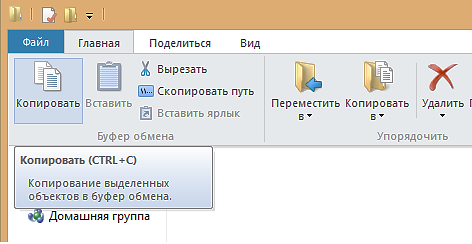 Рис. 26. Кнопка Копировать ленты Проводника 11. Кнопкой Назад перейти в папку «Мое имя», а затем двойным щелчком открыть папку «Таблицы». Командой Вставить из Ленты (или из контекстного меню) поместить файл «Текстовый документ» в открытую папку. 12. Выделить вставленный файл «Текстовый документ», затем с помощью команды контекстного меню Переименовать измените имя файла на «Копия Текстовый документ». 13. Снова выделить переименованный файл и выполнить команду Вырезать (кнопка с пиктограммой ножниц) на Ленте (см. рис. 26). 14. Перейти в папку «Рисунки» и вставить файл «Копия Текстовый документ». 15. В папке «Рисунки» выделить вставленный файл и удалить его командой Удалить Ленты (см. рис. 26) или с помощью клавиши Delete на клавиатуре. Описанные операции по копированию и перемещению файлов можно также выполнить, используя расположенные на Ленте (в группе Упорядочить) кнопки команд Переместить в и Копировать в(см. рис.26). Существует и еще один способ копирования и перемещения объектов (файлов и папок) из одного открытого окна в другое, также открытое на экране. Для этого используется «буксировка» выделенного объекта при нажатой левой кнопки мыши для копирования или нажатой правой кнопки для перемещения и копирования. В последнем случае после «буксировки» открывается контекстное меню для выбора требуемой операции (рис. 27).  Рис. 27. Контекстное меню для копирования и перемещения объектов Задание для самостоятельной работы: 1. Откройте системную папку «Изображения» на диске С. 2. Выберите подходящие по теме рисунки и скопируйте их в свою папку «Рисунки». 3. Переименуйте скопированные файлы, присвоив им другие имена в соответствии с их содержанием. 4. Внутри папки «Рисунки» создайте три папки: «Люди», «Природа» и «Техника». 5. Переместите скопированные файлы из папки «Рисунки» в папки «Люди», «Природа» и «Техника» в соответствии с темой рисунка. 6. Откройте последовательно файлы из папок и рассмотрите их графическое содержимое. 7. В папке «Тексты» создайте текстовый файл с именем, совпадающем с именем графического файла (но с расширением .txt). 8. Откройте созданный (пустой) текстовый файл и опишите содержание рассмотренного ранее изображения. 9. Сохраните текстовый файл и переместите его в ту папку, где хранится рассмотренное изображение. 10. Проделайте действия, описанные в пунктах 7–9, для всех остальных графических файлов. Вопросы для самопроверки: 1. Какое назначение у значков и ярлыков на Рабочем столе ОC Windows? 2. Как открыть, свернуть, развернуть и закрыть окно Windows? 3. Как изменить размеры и положение окна на Рабочем столе? 4. Как создать папку и файл в открытом окне? 5. Как скопировать и переместить в другое окно папку или файл? 6. Как удалить папку или файл? 7. Как из открытого окна запустить созданный файл? 8. Как запустить программу Проводник? 9. Какое назначение у программы Проводник? 10. Какие виды представления файлов и папок имеются в программе Проводник? 11. Как показать в окне Проводника список файлов конкретной папки на жестком диске? 12. Какую информацию показывает строка состояния? Литература по теме: 1. Колисниченко Д. Н. Microsoft Windows 10. – СПб.: БХВ-Петербург, 2016. – 352 с. 2. Леонтьев В.П. Windows 10. Новейший самоучитель. – М.: Эксмо, 2015. Интернет-ресурсы: 1. Официальный сайт компании Microsoft. – Режим доступа: http://www.microsoft.com 2. Справочные материалы по MS Windows 10. – Режим доступа: https://support.microsoft.com/ru-ru/products/windows?os=windows-10 3. Федеральный портал «Единое окно доступа к образовательным ресурсам«. – Режим доступа: http://window.edu.ru |
